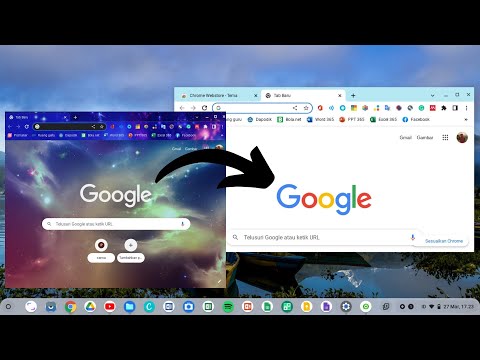Cara Mengaktifkan Windows Sonic
Anda dapat dengan mudah mengaktifkan atau menonaktifkan fitur ini dari ikon suara di area notifikasi Anda. Klik kanan ikon speaker, arahkan ke Suara Spasial, dan pilih "Windows Sonic for Headphones" untuk mengaktifkannya. Pilih "Off" di sini untuk menonaktifkan Windows Sonic.
Jika Anda tidak melihat opsi untuk mengaktifkan suara spasial di sini atau di Panel Kontrol, perangkat suara Anda tidak mendukungnya. Misalnya, opsi ini tidak akan tersedia saat menggunakan speaker laptop built-in.

Klik dua kali perangkat pemutaran Anda ingin mengaktifkan Windows Sonic, klik tab "Spasial Suara", dan pilih "Windows Sonic for Headphones" di kotak. Anda juga dapat mengaktifkan Dolby Atmos untuk Headphone pada menu dropdown yang sama. Ini adalah teknologi suara spasial yang serupa untuk headphone. Namun, ini menggunakan teknologi Dolby, dan membutuhkan pembelian dalam aplikasi senilai $ 15 untuk membuka kunci.
Anda juga dapat mengaktifkan opsi "Aktifkan suara surround virtual" pada atau di tab Sound Spasial.


Apa itu Suara Spasial?
Sebagai dokumentasi pengembang Microsoft meletakkannya, Windows Sonic adalah "platform-level solusi untuk dukungan suara spasial pada Xbox pada Windows." Pengembang aplikasi dapat menggunakan API suara spasial untuk "membuat objek audio yang memancarkan audio dari posisi dalam ruang 3D." Semua aplikasi dapat memanfaatkan ini - aplikasi UWP baru, aplikasi desktop Windows tradisional, game PC standar, dan game Xbox One.
Ini adalah persis data yang penerima Dolby Atmos-butuhkan perlu mencampur suara spasial mereka, sehingga Windows Sonic memungkinkan dukungan Dolby Atmos penuh dalam versi terbaru Windows 10. Ketika dipasangkan dengan penerima dan sistem speaker Dolby Atmos-enabled, suara yang Anda dengar dapat diposisikan dalam ruang 3D - secara vertikal maupun horizontal - untuk pengalaman suara surround yang lebih baik.
Jadi, misalnya, jika suara datang dari atas Anda dan ke kanan Anda di film, acara TV, atau permainan video, pengeras suara yang mengarah ke atas atau di langit-langit di sisi kanan ruangan Anda akan menempatkan suara di lokasi tersebut -Mengambil Anda memiliki Dolby Atmos.
Aplikasi Akses Dolby di Store akan membantu Anda mengatur audio home theater Dolby Atmos dengan Windows 10 PC.
Bagaimana Cara Kerja Suara Spasial di Headphone?

Namun, data posisi ini dapat memberikan suara spasial di sepasang headphone. Anda hanya perlu mengaktifkan "Windows Sonic for Headphones" atau "Dolby Atmos for Headphones." Keduanya berfungsi sama, tetapi versi Dolby menggunakan teknologi Dolby dan memiliki label harga, sementara Windows Sonic hanya menggunakan teknologi Microsoft dan disertakan gratis dengan Windows 10 dan Xbox One.
Ketika Anda mengaktifkan salah satu fitur ini, PC Windows Anda (atau Xbox One) akan mencampur audio menggunakan data posisi, memberikan pengalaman suara spasial virtual. Jadi, jika Anda bermain game dan suara berasal dari atas karakter Anda dan di sebelah kanan, suaranya akan dicampur sebelum dikirim ke headphone Anda sehingga Anda mendengar suara itu datang dari atas Anda dan ke kanan.
Fitur-fitur suara spasial ini hanya bekerja dengan aplikasi yang menyediakan data spasial ke Windows.
Bagaimana dengan 7.1 Virtual Surround Sound?
Saat Anda mengaktifkan Windows Sonic for Headphones, fitur "Aktifkan suara surround virtual 7.1" di Panel Kontrol Suara juga diaktifkan secara default. Di Xbox One, fitur ini diberi nama "Gunakan virtual surround sound."
Dengan suara surround virtual 7,1 diaktifkan, Windows akan mengambil 7.1 surround sound audio-dalam video game atau film, misalnya-dan mencampurnya dengan suara stereo, dengan mempertimbangkan posisi objek, sebelum mengirimnya ke headphone Anda. Suara surround 5.1 juga akan bekerja.
Untuk menggunakan fitur ini dengan benar, Anda perlu menyetel game atau pemutar video Anda untuk menghasilkan suara surround 7.1, meskipun Anda menggunakan headphone. Headphone Anda akan berfungsi sebagai perangkat suara surround 7.1 virtual.

Fitur-fitur headphone ini berfungsi mirip dengan teknologi suara surround untuk headphone game seperti Dolby Headphone, Creative Media Surround Sound 3D (Headphone CMSS-3D), dan DTX Headphone X.Tetapi mereka terintegrasi ke dalam Windows dan bekerja dengan sepasang headphone.
Fitur surround sound virtual bekerja dengan semua aplikasi yang menyediakan 7.1 surround sound audio. Banyak game dan film yang tidak menyediakan suara spasial memiliki dukungan suara surround 7.1, jadi ini kompatibel dengan banyak aplikasi lainnya.
Berapa Banyak Aplikasi yang Menyediakan Data Posisi?
Dengan fitur "Aktifkan suara surround virtual" diaktifkan, Anda akan mendapatkan beberapa audio posisi campuran di headphone Anda dengan sinyal suara surround 7.1 apa pun. Namun, untuk audio posisi terbaik, Anda perlu aplikasi yang benar-benar menyediakan data audio posisi ke Windows (atau Xbox One Anda.)
Tidak jelas berapa banyak aplikasi yang sekarang mendukung ini. Namun, dokumentasi Microsoft mengatakan bahwa "banyak pengembang aplikasi dan game menggunakan solusi mesin rendering audio pihak ketiga" dan bahwa "Microsoft telah bermitra dengan beberapa penyedia solusi ini untuk mengimplementasikan Windows Sonic di lingkungan authoring mereka yang ada."
Satu hal yang jelas: Setiap permainan atau aplikasi yang mengiklankan dukungan untuk Dolby Atmos juga akan memberikan data spasial ke Windows Sonic for Headphones.
Either way, dengan Windows Sonic for Headphones yang diaktifkan, Anda masih akan mendapatkan suara posisional selama Anda memiliki fitur suara surround virtual 7,1 diaktifkan dan Anda menggunakan aplikasi dengan suara surround 7.1. Beberapa aplikasi hanya akan memiliki suara posisi yang lebih baik jika mereka menyediakan data ke Windows Sonic.